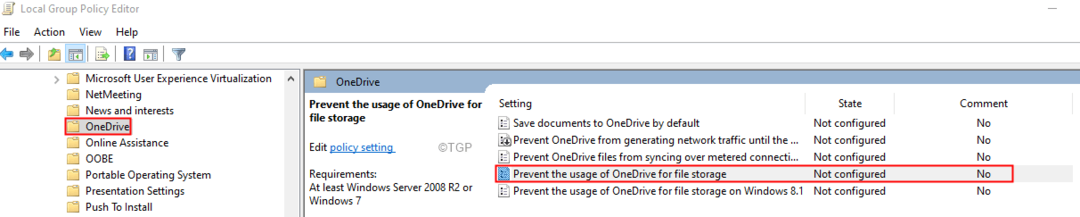क्या आप विंडोज पीसी पर स्टार्टअप पर वनड्राइव जावास्क्रिप्ट त्रुटि का सामना कर रहे हैं? OneDrive के उपयोगकर्ताओं ने देखा है कि स्क्रिप्ट त्रुटि व्यक्तिगत और व्यवसाय के लिए OneDrive खातों के साथ होती है, भले ही वह आपके Microsoft खाते से कनेक्टेड हो या नहीं। यह स्क्रिप्ट त्रुटि विंडोज 10 के साथ आने वाले वनड्राइव एप्लिकेशन को बेकार कर देती है, और यह न केवल संसाधनों की बर्बादी हो सकती है बल्कि एक औसत उपयोगकर्ता को परेशान कर सकती है।
इस त्रुटि के कारण निम्न के कारण हो सकते हैं: वनड्राइव ऐप का जावास्क्रिप्ट या वीबीस्क्रिप्ट कोड, या आपके नेटवर्क/कंप्यूटर पर ActiveX नियंत्रण या Java प्रोग्राम अवरुद्ध हैं, दूषित/पुराना स्क्रिप्टिंग इंजन, या Internet Explorer के पुराने संस्करणों के साथ असंगति. इस लेख में, हमने सबसे प्रभावी समाधान सूचीबद्ध किए हैं जिनका उपयोग आप इस समस्या को ठीक करने के लिए कर सकते हैं। नीचे दिए गए सुधारों को आज़माने से पहले, जांचें कि क्या आपका Windows कंप्यूटर OneDrive के लिए मानक आवश्यकताओं को पूरा करता है या नहीं।
फिक्स 1 - इंटरनेट एक्सप्लोरर सेटिंग्स रीसेट करें
विंडोज़ पर वनड्राइव ऐप आपके इंटरनेट एक्सप्लोरर के समान इंटरनेट कनेक्शन सेटिंग्स का उपयोग करता है कंप्यूटर, जिसका अर्थ है कि IE में कोई भी दूषित या गलत तरीके से कॉन्फ़िगर की गई सेटिंग OneDrive को प्रभावित करेगी खराबी। आपके IE को रीसेट करने से स्क्रिप्ट त्रुटि दूर हो जाएगी।
1. खोलना भागो (विंडोज + आर) और टाइप करें : Inetcpl.cpl खुल जाना इंटरनेट गुण.

2. पर नेविगेट करें उन्नत टैब। पर क्लिक करें रीसेट बटन।
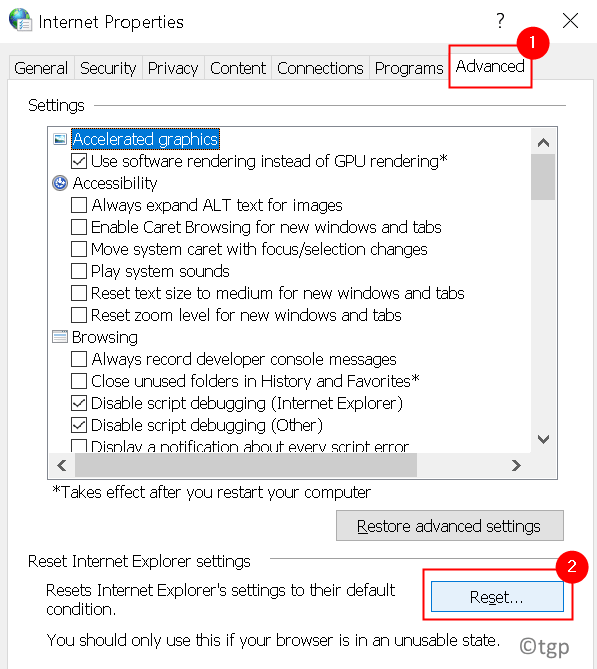
3. में इंटरनेट एक्सप्लोरर सेटिंग्स रीसेट करें संवाद बकस, जाँचविकल्प व्यक्तिगत सेटिंग्स हटाएं और फिर पर क्लिक करें रीसेट बटन।
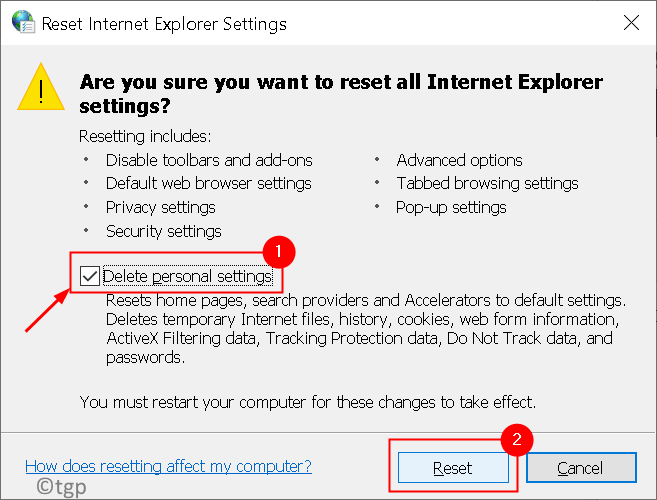
4. एक बार IE सेटिंग्स को उनके डिफ़ॉल्ट मानों पर पुनर्स्थापित करने के बाद, पर क्लिक करें बंद करे और फिर ठीक है.
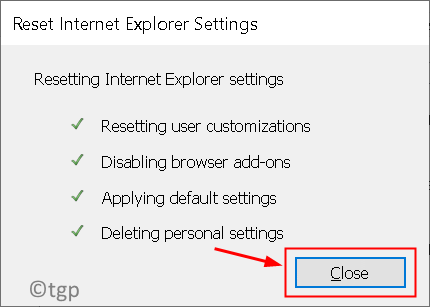
5. पुनः आरंभ करें आपका कंप्यूटर। OneDrive लॉन्च करें और जांचें कि क्या स्क्रिप्ट त्रुटि हल हो गई है।
यदि IE सेटिंग्स को डिफ़ॉल्ट पर रीसेट करने से मदद नहीं मिलती है, तो आपको नीचे दिए गए चरणों का पालन करने की आवश्यकता है:
1. खोलना इंटरनेट गुण जैसा कि में उल्लेख किया गया है चरण 1 ऊपर।
3. के पास जाओ उन्नत टैब।
4. पर क्लिक करें उन्नत सेटिंग्स पुनर्स्थापित करें… बटन।

5. इंटरनेट एक्सप्लोरर की उन्नत सेटिंग्स को पुनर्स्थापित करने के लिए ऑन-स्क्रीन निर्देशों का पालन करें, चेकिंगकरने के लिए बक्से सभी सेटिंग्स हटाएं.
अपने पीसी को पुनरारंभ करें और जांचें कि क्या OneDrive स्क्रिप्ट त्रुटि समस्या ठीक हो गई है।
फिक्स 2 - सक्रिय स्क्रिप्टिंग सक्षम करें
1. दबाएँ विंडोज + आर खुल जाना Daud. प्रकार : Inetcpl.cpl खुल जाना इंटरनेट गुण.

2. के पास जाओ सुरक्षा टैब।
3. पर क्लिक करें कस्टम स्तर… तल पर बटन।
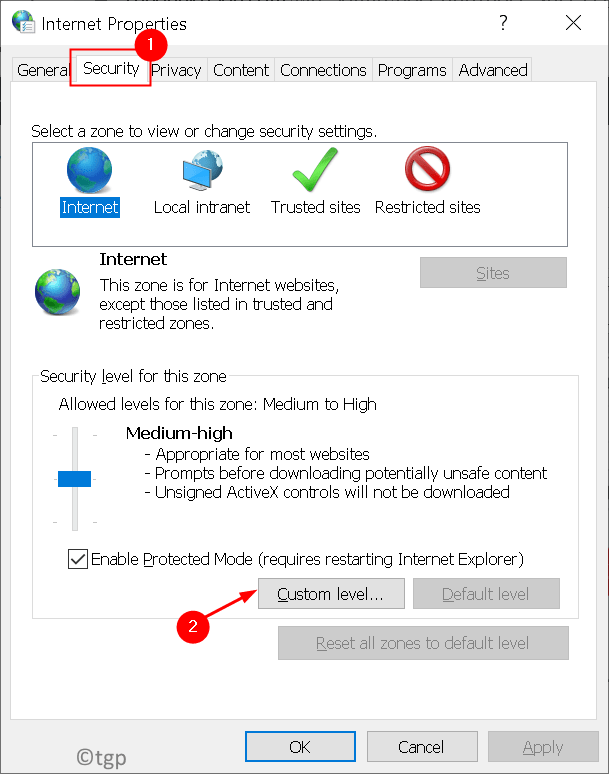
4. पता लगाएँ स्क्रिप्टिंग अनुभाग और सुनिश्चित करें कि सक्रिय पटकथा इस खंड में विकल्प है सक्षम.
5. अगर सक्रिय पटकथा है विकलांग, विकल्प चुनें सक्षम.
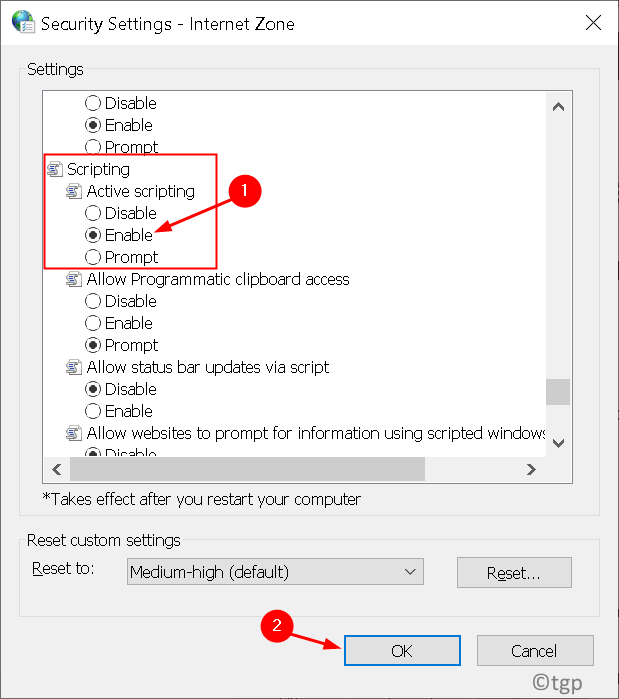
6. पर क्लिक करें हां यह पूछे जाने पर कि क्या आप वाकई इस क्षेत्र के लिए सेटिंग बदलना चाहते हैं।

7. पर क्लिक करें ठीक है. पुनः आरंभ करें आपका पीसी।
आपके सिस्टम को बूट करने के बाद, OneDrive को बिना किसी स्क्रिप्ट त्रुटि के सफलतापूर्वक लॉन्च होना चाहिए।
फिक्स 3 - अस्थायी इंटरनेट फ़ाइलें निकालें
1. खुल जाना इंटरनेट गुण, दबाएँ विंडोज + आर और टाइप करें: Inetcpl.cpl.

2. पर क्लिक करें आम टैब।
3. पर जाए इतिहास खंगालना और पर क्लिक करें मिटाएं... यहाँ बटन।

4. दिखाई देने वाले डायलॉग बॉक्स में, चुनें अस्थायी इंटरनेट फ़ाइलें, कुकीज़, औरइतिहास.
5. पर क्लिक करें हटाएं बटन।
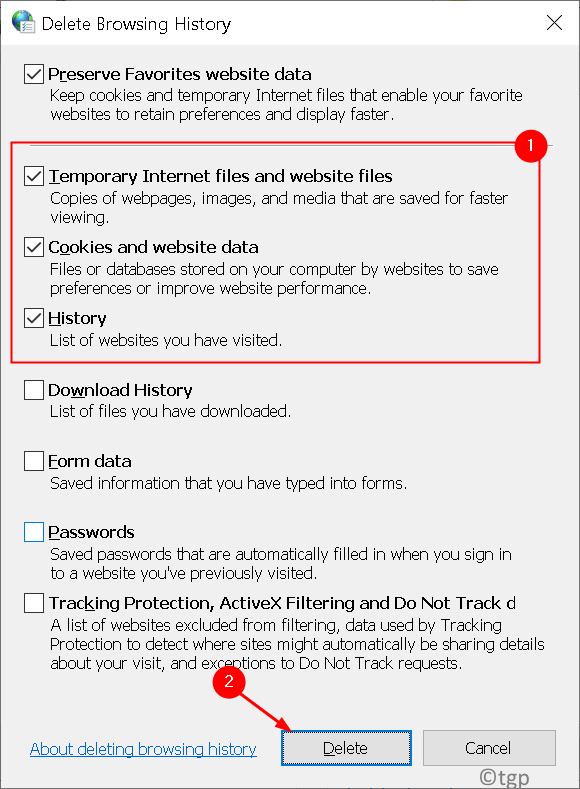
6. ब्राउज़िंग इतिहास को हटाने के पूरा होने तक प्रतीक्षा करें। अगला क्लिक करें ठीक है.
यह अस्थायी फ़ाइलों को हटा देगा और विंडोज 10 में वनड्राइव स्क्रिप्ट त्रुटि को भी ठीक कर देगा।
फिक्स 4 - महत्वपूर्ण विंडोज अपडेट स्थापित करें
1. दबाएँ विंडोज + आई खुल जाना विंडोज सेटिंग्स.
2. चुनते हैं अद्यतन और सुरक्षा.
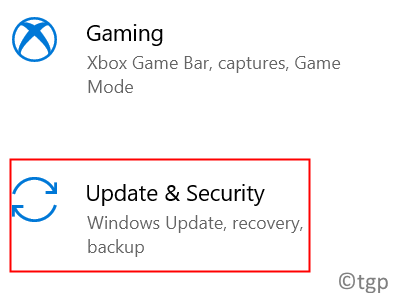
3. के लिए जाओ विंडोज सुधार और क्लिक करें अद्यतन के लिए जाँच.

4. विंडोज के लिए प्रतीक्षा करें डाउनलोड करो और इंस्टॉल करो कोई अपडेट्स।
यह बदले में IE, सुरक्षा परिभाषाओं और सभी आवश्यक ड्राइवरों को अपडेट करेगा। OneDrive लॉन्च करें और जांचें कि स्क्रिप्ट त्रुटि ठीक हुई है या नहीं।
पढ़ने के लिए धन्यवाद।
हमें उम्मीद है कि यह लेख विंडोज में स्टार्टअप पर वनड्राइव जावास्क्रिप्ट त्रुटि को ठीक करने में मदद करने के लिए पर्याप्त जानकारीपूर्ण रहा है। टिप्पणी करें और हमें बताएं कि आपके लिए काम करने वाला फिक्स।